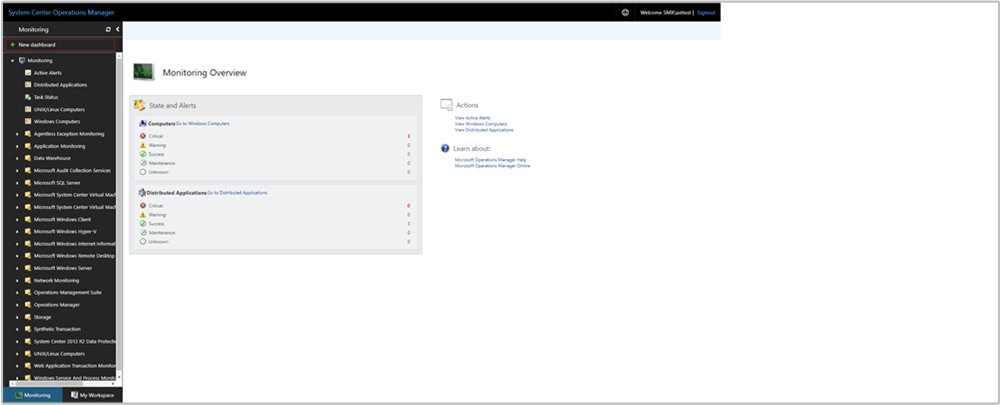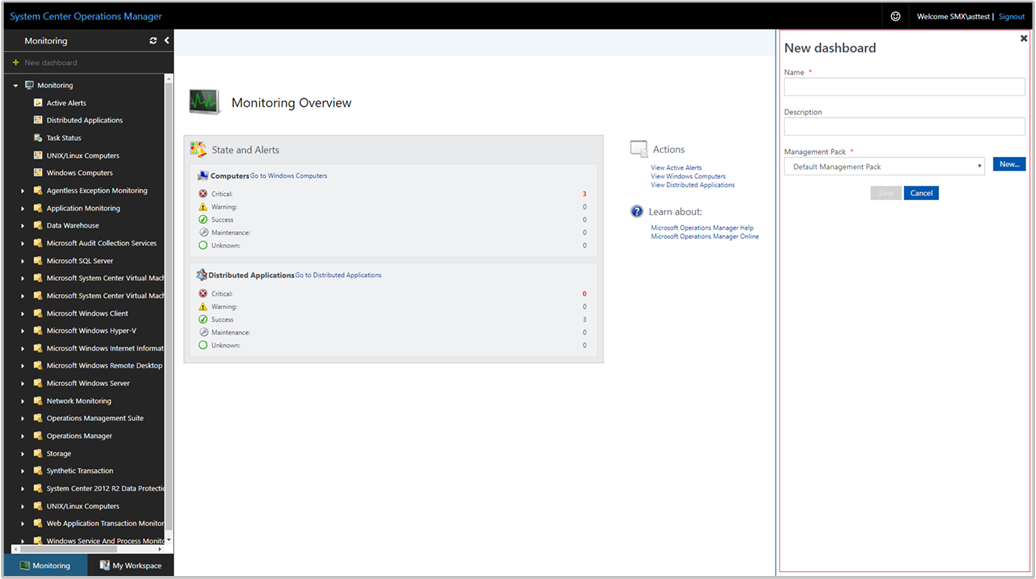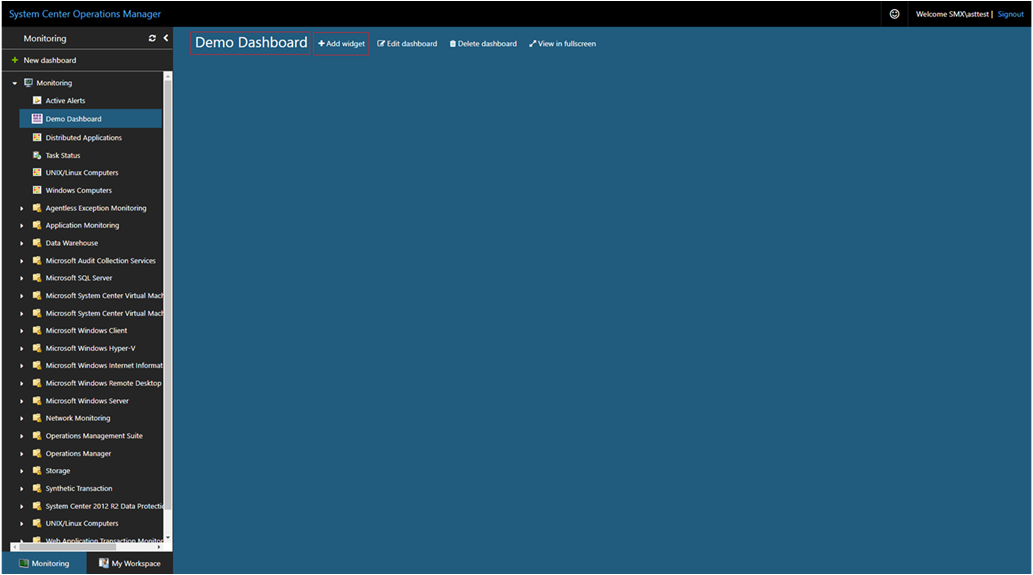Creación de un panel con el widget rendimiento en la consola web
En System Center Operations Manager versión 2019 y posteriores, la consola web proporciona una interfaz de supervisión para un grupo de administración que se puede abrir en cualquier equipo mediante cualquier navegador que tenga conectividad con el servidor de la consola web. Los pasos siguientes describen cómo crear un panel en la nueva Consola web de HTML5 con el Widget de rendimiento.
Agregar widget al panel
Abre un explorador web en cualquier equipo y escribe
http://<web host>/OperationsManager, donde web host es el nombre del equipo que hospeda la consola web.En el panel izquierdo de la consola web, selecciona + Nuevo panel.
En la página Crear nuevo panel, proporciona un nombre y una descripción del panel que deseas crear.
Puedes guardar el panel en un paquete de administración existente sin sellar seleccionando el paquete de administración de la lista desplegable Módulo de administración o puedes guardar el panel creando un nuevo módulo de administración al seleccionar Nuevo junto a la lista desplegable Módulo de administración y proporcionar un nombre, una descripción y, opcionalmente, un número de versión.
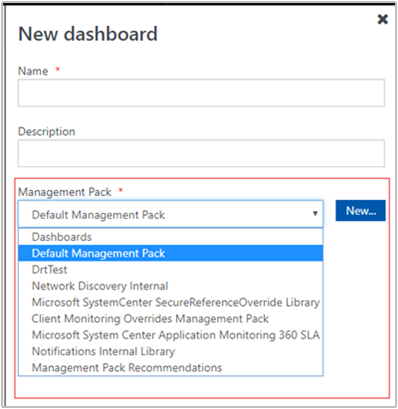
Cuando hayas terminado de especificar dónde guardar el nuevo panel, selecciona Aceptar.
Selecciona Guardar después de proporcionar un nombre y una descripción para el nuevo panel.
En el panel vacío en blanco, verás el nombre del panel y las opciones Agregar widget, Editar panel, Eliminar panel y Ver en pantalla completa en la parte superior de la página.
Selecciona Widget de rendimiento en la lista desplegable Seleccionar widget.
En el panel Widget de rendimiento, selecciona el ámbito para el widget seleccionando Grupos o Clase.
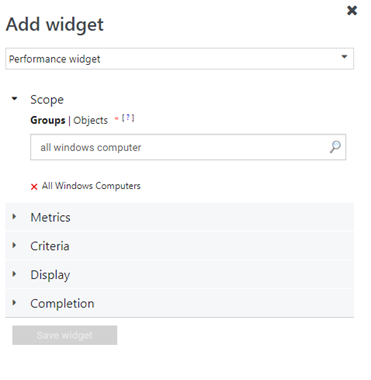
Para cualquiera de las opciones seleccionadas, puedes buscar por palabra clave en la lista. Cuando comiences a escribir, la lista se filtrará en función de la entrada. Puedes seleccionar un grupo o clase individual o varios en los resultados devueltos.
En Métricas, busca los contadores y los objetos de rendimiento en el cuadro de búsqueda. Selecciona el objeto y el contador para los resultados devueltos. Si hay varias instancias para el contador, puedes seleccionar las instancias de contador en la lista desplegable. Solo se ve si hay varias instancias para el contador seleccionado.
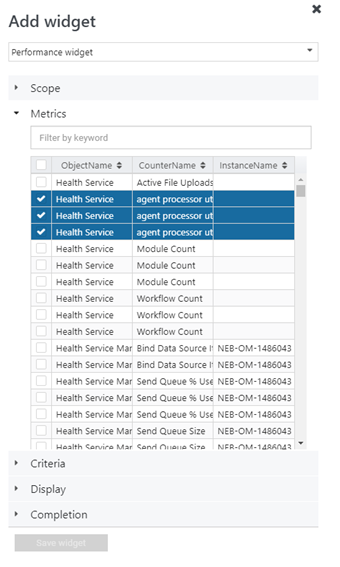
Establece los criterios para identificar el widget que se va a mostrar. Para restringir los resultados, puedes filtrar seleccionando un intervalo de tiempo.
Los datos que coincidan con los criterios definidos solo se mostrarán en el widget.
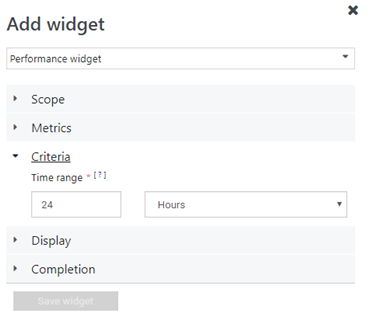
Selecciona Mostrar para elegir las columnas que se mostrarán en el panel. Puedes seleccionar o buscar las columnas en la lista desplegable.
El widget también se puede visualizar como Widget de objetos por rendimiento. Si deseas visualizarlo, selecciona Visualizar objetos por rendimiento.
Completa la configuración proporcionando un Nombre, Descripción e Intervalo de actualización del widget (el intervalo predeterminado es de 5 minutos) para el widget. Selecciona Guardar Widget para guardar tu nuevo panel.
Una vez creado el widget, muestra un gráfico de rendimiento con los objetos seleccionados en función del ámbito y los criterios definidos. Verás el nombre del Widget de rendimiento junto con el número de objetos en el encabezado del widget.
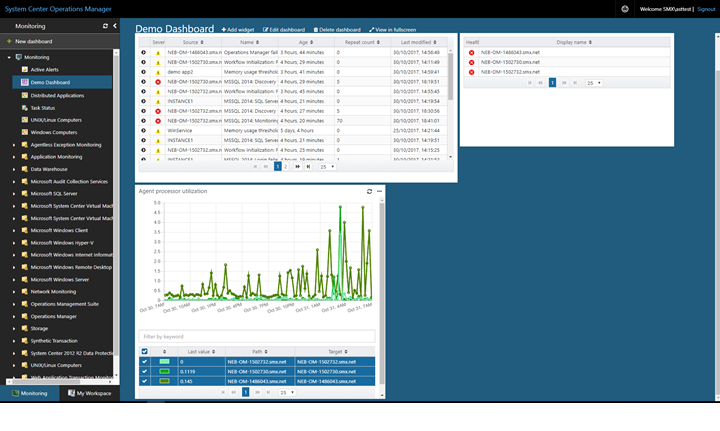
Acciones en el Widget de rendimiento
Con un Widget de rendimiento, puedes realizar acciones como:
- Especificar los valores mínimo y máximo del eje vertical
- Exportación de las alertas a Excel para su posterior análisis
- Modificar la selección de leyenda o habilitar/deshabilitar Visualizar objetos por rendimiento para que se adapten a tus necesidades
Para realizar las acciones, mantén el puntero sobre el widget y selecciona el botón de puntos suspensivos ... que aparece en la esquina superior derecha. Esto mostrará las acciones disponibles para el widget.
- Selecciona Establecer eje vertical para modificar los valores de escala del eje Y, y selecciona Guardar.
- Selecciona Exportar a Excel para exportar los datos de alerta a un archivo de Excel.
- Selecciona Personalizar para cambiar la selección de columnas que se mostrarán o para agrupar alertas. Selecciona Guardar personalización cuando hayas completado los cambios.
Pasos siguientes
Para aprender a crear un panel en la nueva consola web con el widget Estado, consulta Cómo crear un panel con el widget Estado en la consola web.